Prispôsobenie ikony
Prispôsobte si ikonu C-Monitor klienta zobrazovanú v paneli úloh. Pre tento účel budete potrebovať:
- Sadu ikon odporúčaných veľkostí a farebnej škály, pre všetky stavy C-Monitora. Pre ich tvorbu môžete použiť napríklad voľne dostupný nástroj Greenfish Icon Editor Pro
- Súbor s ikonami CMonRes.dll, umiestnený v koreňovom adresári CMonitor
- Softvér umožňujúci editáciu spomínaného .dll súboru - napríklad XN Resource Editor, voľne dostupný pre operačný systém Windows
Odporúčané veľkosti, farebná škála a stavy CM
Pripravte si sadu ikon s nasledovnými parametrami:
- 32x32 256 Colour
- 16x16 256 Colour
- 32x32 32bit Colour
- 16x16 32bit Colour
Pre nasledovné stavy C-Monitor klienta (v zátvorke názov stavu v .dll súbore) - odporúčame dodržať použitú symboliku reprezentujúcu stav C-Monitora:
- Ikona neaktívneho C-Monitor klienta (TRAY_DISABLED) - ikona v odtieňoch šedej farby
- Ikona pre NegTime (TRAY_NEGTIME) - červená ikona
- Ikona pre pozastavený C-Monitor klient (TRAY_PAUSED) - ikona s oranžovým štvorcom
- Ikona pre aktívny C-Monitor klient (TRAY_RUNNING) - plnofarebná ikona bez príznaku
- Ikona zobrazená počas prijímania a odosielania správ (TRAY_SENDRECEIVE) - ikona s obálkou
- Ikona zastaveného C-Monitor klienta (TRAY_STOPPED) - ikona s bielym krížikom umiestneným v červenom štvorci
- Ikona zobrazená počas vytvárania nového vlákna (TRAY_THREADCREATED) - ikona so žltým štvorcom
- Ikona zobrazená počas ukončenia predtým vytvoreného vlákna (TRAY_THREADDONE) - ikona s fialovým štvorcom
- Ikona zobrazujúca varovanie (TRAY_WARNING) - ikona s výkričníkom umiestneným v žltom trojuholníku
Zmena ikony C-Monitor klienta - postup
- V programe XN Resource Editor si otvorte súbor CMonRes.dll, umiestnený v koreňovom adresári C-Monitor klienta. Ak sa v tomto adresári nenachádza, stiahnite si ho kliknutím na tento odkaz a nakopírujte do zmieňovaného koreňového adresára (štandardne C:\CMonitor)
- Rozkliknite si napríklad vetvu TRAY_DISABLED -> Language Neutral -> a vyberte ikonu 16x16 32bit Colour
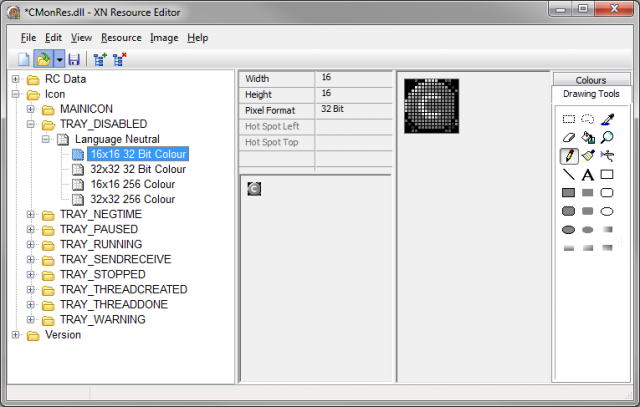 Obrázok: XN Resource Editor s načítaným CMonRes.dll
Obrázok: XN Resource Editor s načítaným CMonRes.dll
- V grafickom editore, si otvorte vašu ikonu reprezentujúcu stav TRAY_DISABLED s parametrami 16x16 32bit Colour. Označte všetko (CTRL+A) a skopírujte do schránky (CTRL+C)
- V XN Resource Editor s vyznačenou ikonou 16x16 32 bit Colour, vložte skopírovanú ikonu zo schránky (CTRL+V), čím prepíšete ikonu pôvodnú
- Pre zmenu ostatných ikon opakujte kroky 2-4
- Pre aplikovanie zmien uložte súbor pomocou File->Save (CTRL+S) a reštartujte C-Monitor klienta
Pomocou nástroja XN Resource Editor je možné meniť ikony aj priamo v .exe súboroch C-Monitora, no tento postup neodporúčame, nakoľko zmenou dôjde k zániku platnosti podpisov programu.
